推导勾股定理课件制作
2009-06-29王俊杰
王俊杰
“勾股定理”是初中几何的基础,是一个非常重要的定理,让学生理解它的来龙去脉是非常必要的。
根据我国古人“赵爽弦图”推理可巧妙地证实勾股定理的正确性,据此原理笔者制作了推导勾股定理的动画课件,取得很好的教学效果。现将课件的制作过程介绍如下,以供同行参考。
“赵爽弦图”原理

图1(1)和图1(3)通过图1(2)所示的选转过程可以互相转化,两个组合图形面积应该相等,图1(1)的面积S=a2+b2;图1(3)的面积S=c2,则c2=a2+b2,其中a、b是直角三角形的两条直角边,c是直角三角形的斜边,因此勾股定理c2=a2+b2可以被证实是正确的。
动画课件的制作方法
元件的制作
1)制作一个名称为:“黄方”、笔触色为黑色、填充色为黄色、大小为37px×37px正方形图形元件。
2)制作一个名称为:“红三角”、笔触色为黑色、填充色为红色、大小为62px×100px直角三角形图形元件。
制作“影片剪辑”元件
1)执行“插入”“新建元件”命令,新建名称为:“弦图”的影片剪辑原件。
2)将“库”中的“黄方”元件拖入在该元件的编辑窗口1次,将“红三角”元件拖入4次,将这些图形全部选中,在其上单击右键,在弹出的快捷菜单中选择“分散到图层”命令,几个图形各占一层,自下而上命名为“直三角1”“直三角2”“直三角3”“直三角4”“黄方”,再插入3个新图层,并命名为“虚线”“说明文字”“按钮”,将各图层均延长到140帧。
3)在“直三角1”层的第20帧插入关键帧,在该帧将“红三角”元件拖到“黄方”右侧,在1~20帧之间创建补间动画。
4)分别将“直三角2”“直三角3”“直三角4”层的第1关键帧拖到第20、40、60帧,并在以上各关键帧之后的20帧插入关键帧,并将后面这些关键帧上的“红三角”元件旋转后拖到“黄方”上方、左侧、下方,分别在20~40、40~60、60~80帧之间创建补间动画。第80帧的图形效果如图1(3)所示。
5)在“说明文字”层第80帧插入关键帧,并在该帧用文本工具输入文字:“该组合图形的面积:S=c2”,并对图形的边长添加“a、b、c”等标注字母。在该层第140帧插入关键帧,并在该帧将文字该为:“该组合图形的面积:S= a2+b2=c2”。
6)在“直三角2”层的第90、100、110帧插入关键帧,在第100、110帧将“红三角”元件旋转与“黄方”左侧的“直三角”拼接成一个长方形,在90~100、100~110帧之间创建补间动画。
7)在“直三角1”层的第110、120、130帧插入关键帧,在第120、130帧将“红三角”元件旋转与“黄方”下方的“直三角”拼接成一个长方形,在110~120、120~130帧之间创建补间动画。第130帧的图形效果如图1(1)所示。
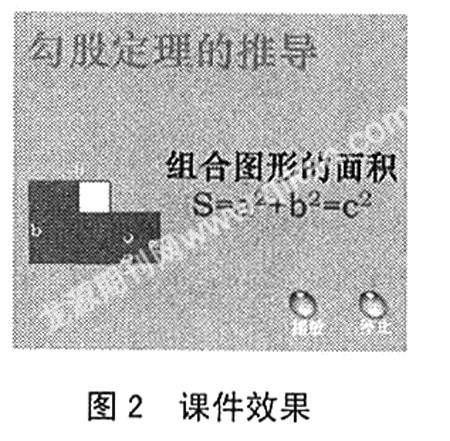
8)在“虚线”层的第130帧插入关键第80帧插入关键帧,在该帧用“直线工具”绘制如图1(1)中所示的一段虚线,在第132、134、136、138、140帧插入关键帧,用“橡皮擦工具”将最后一帧之前的各关键帧的线段分别擦去一小段,形成线段逐渐延长的动画效果。
9)从“公用库”中拖出2个按钮置于“按钮”层,为其添加“播放”“停止”标注文字,在“动作面板”为其分别填加“播放”“停止”脚本命令;在该图层的第1帧和第140帧添加:“stop();”命令。
场景制作单击“场景1”命令按钮,回到主场景。将“库”中的“弦图”影片剪辑拖放到“舞台”的中央位置,用“文本工具”在舞台的上方输入文字“勾股定理的推导”作为课件标题。最后测试影片,观看课件效果,保存文件。课件播放的结束效果图如图2所示。
(作者单位:河北省玉田县鸦鸿桥镇中学)
